中兴小鲜A880手机的官方rom包怎么刷机呢,今天在这里就来说一下了,其实这个手机的官方包和第三方包的刷入方法是差不多的,只不过官方的固件包需要用专门的recovery来刷,而第三方包是需要第三方recovery才可以刷入的,今天在这里主要是来说说刷官方包的方法了,也就是利用官方的recovery来给手机刷入一个官方的固件包了,操作也比较简单的,如果有想刷机的可以一起来看看详细的操作步骤:
开始操作:
1:检查一下手机和电脑有没有连接好
2:下载中兴小鲜A880的官方rom固件包,,下载下来后先解压,解压出来一个文件夹,然后在文件夹中找到update.zip文件
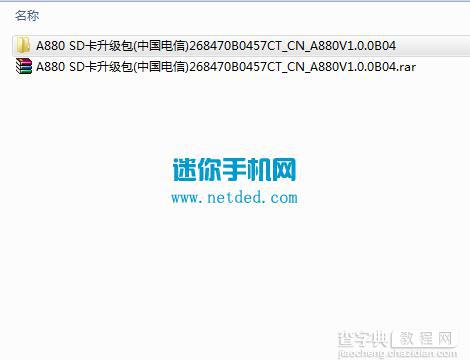
4:然后将update.zip拷贝到SD卡根目录下,如果你用的是数据线连接电脑的话,可以直接通过数据线把update.zip放到手机的sd卡的根目录下。(注意必须是根目录否则无法刷机)
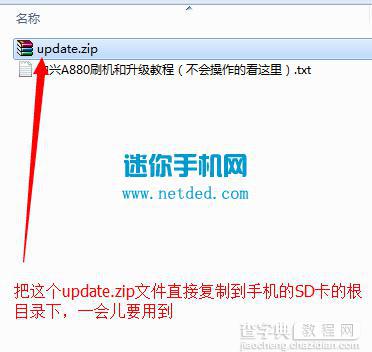
5:手机在关机状态下,长按音量上键和开机键,振动一次后即放开按键,进入recovery模式,过一会手机进入recovery模式。
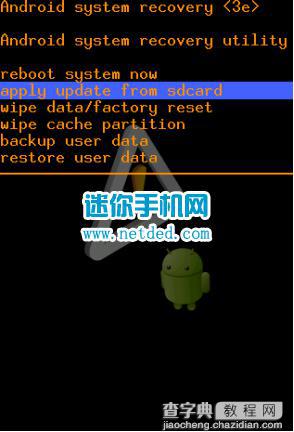
6:然后按音量上下键移动,移动至“ apply update from sdcard “,如果你的recovery里没有这一项,那就选择“ apply update from external storage“,按开机键进行确认
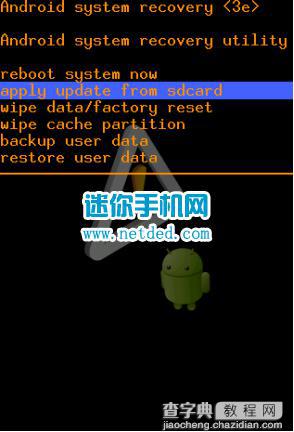
7:然后在出现的列表中选择“update.zip”文件,然后按开机键进行确认,之后就开始刷机了
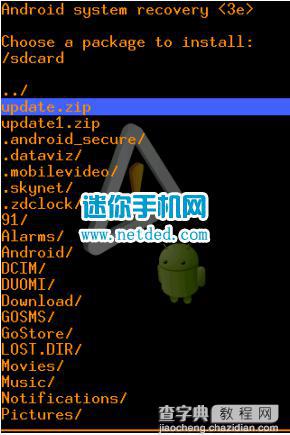
8:约1~2分钟后完成升级,手机自动重启。
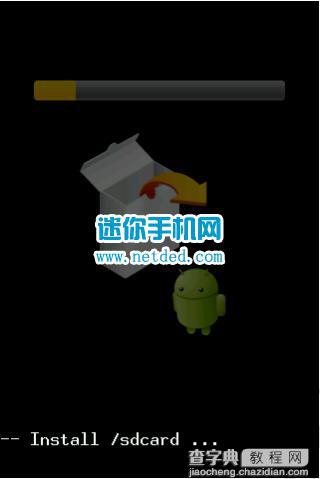
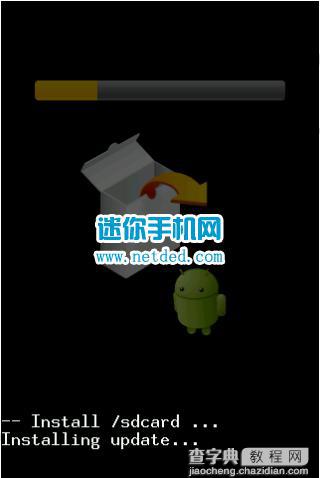
9:开机后如果有时候开不了机的话,可以进入recovery双清一下就可以了。
【中兴小鲜A880刷机教程 中兴小鲜A880怎么刷机】相关文章:
★ 三星i9500刷机图文教程 三星i9500刷Flyme全系统通用刷机手法
